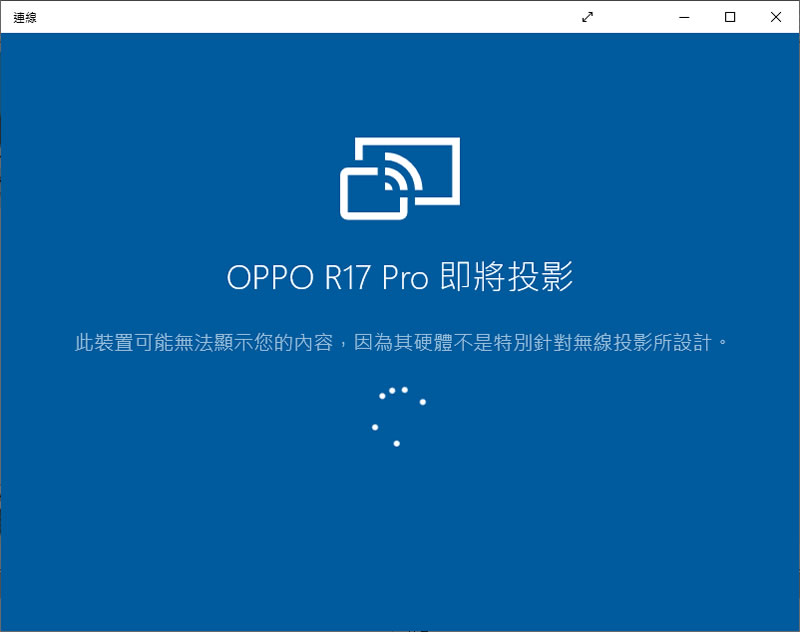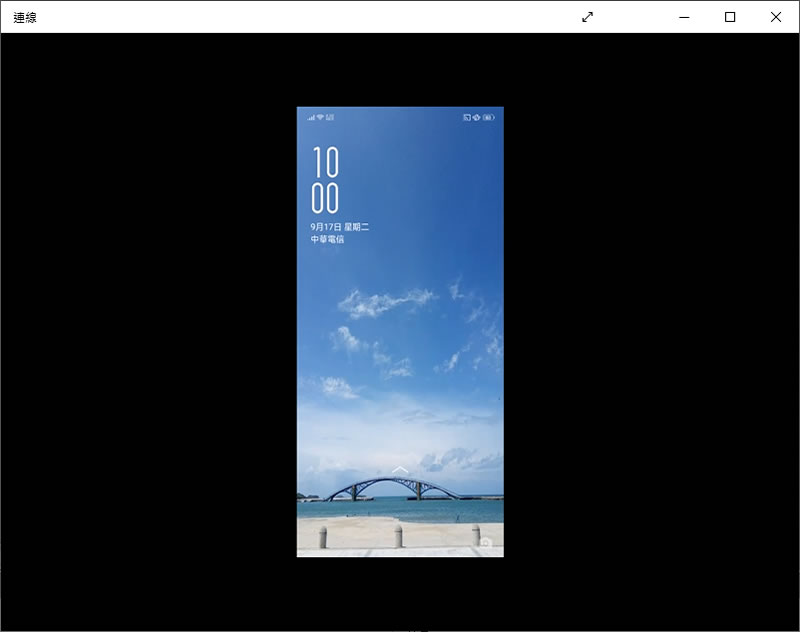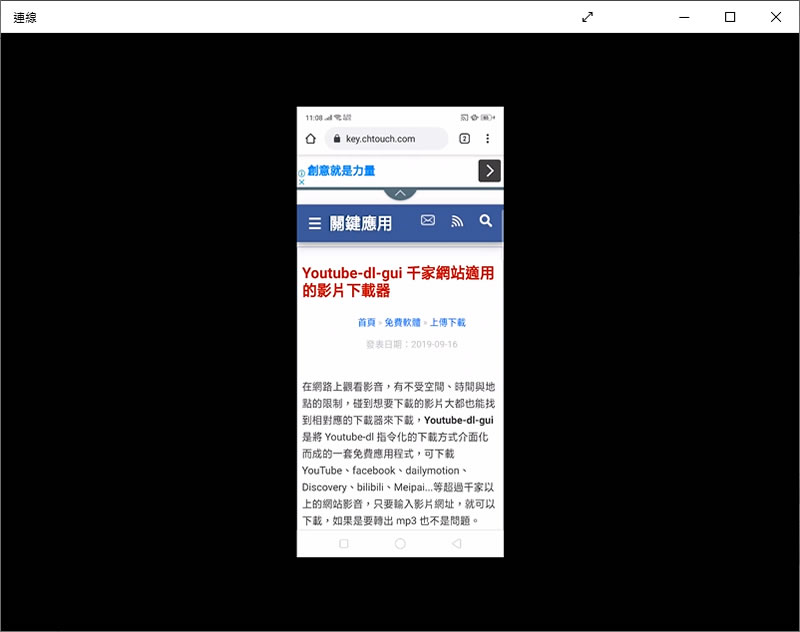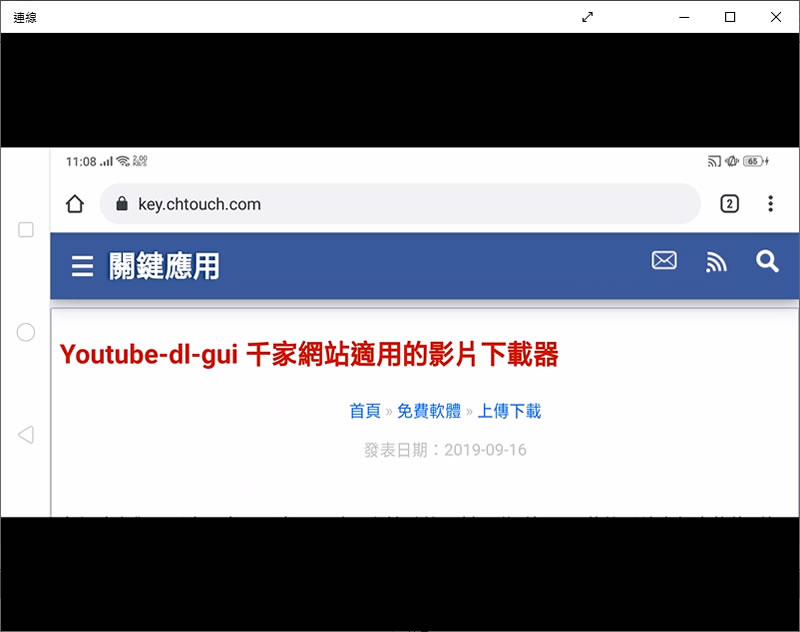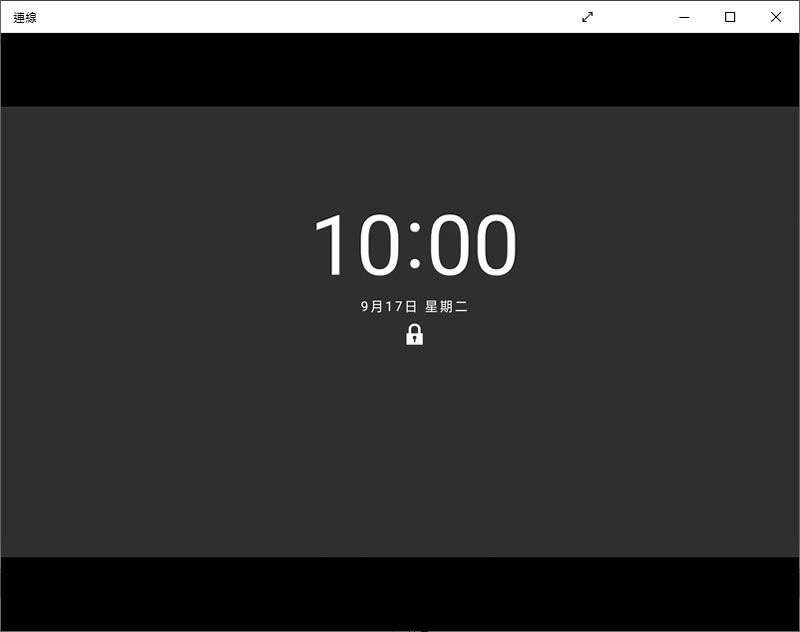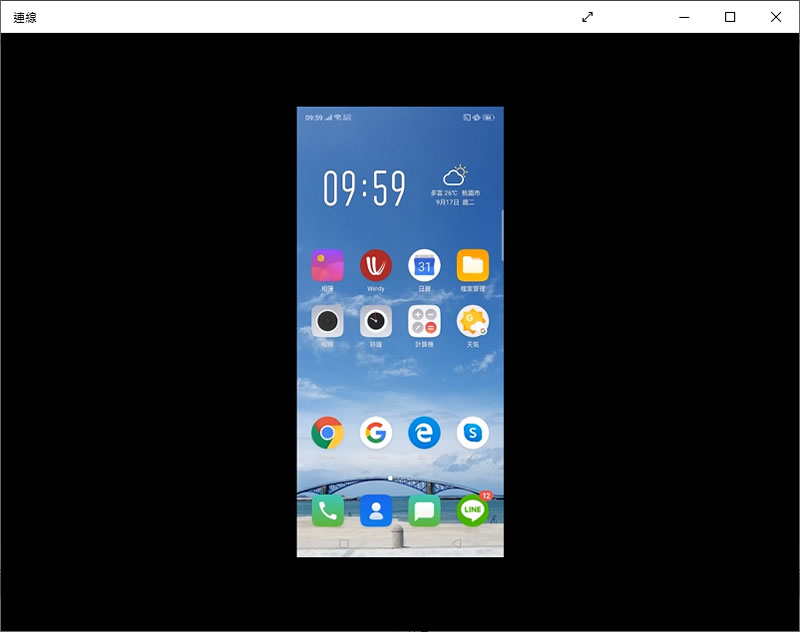
想要讓 Android 手機畫面同步投影到電腦螢幕,光看這個功能,肯定就會聯想到要在 Android 手機或是 Windows 作業系統安裝互相搭配的應用軟體,然後才能透過 USB 或 WiFi 來連線投影,如果你還這樣想,那可就小看了 Windows 作業系統的功能了,在 Windows 10 內建有 「連線」功能,可直接透過 WiFi Direct 多螢幕互動技術,直接讓 Android 手機畫面同步投影到電腦螢幕,完全不需安裝任何應用軟體即可使用。
如何透過 Windows 內建「連線」功能,讓 Android 手機畫面同步投影到電腦螢幕?
1.使用[ Windows + S ]快速鍵,開啟搜尋介面,鍵入「連線」後,按 Enter 鍵來開啟連線功能。
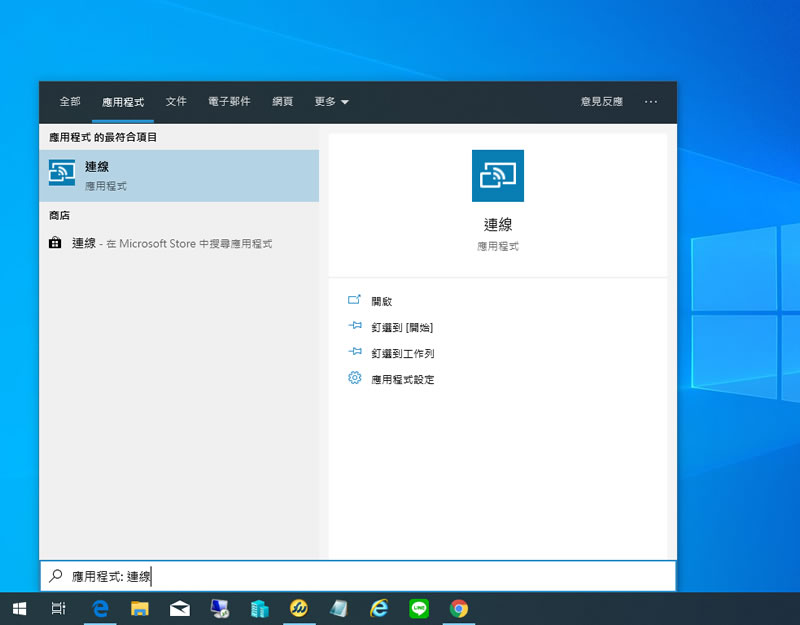
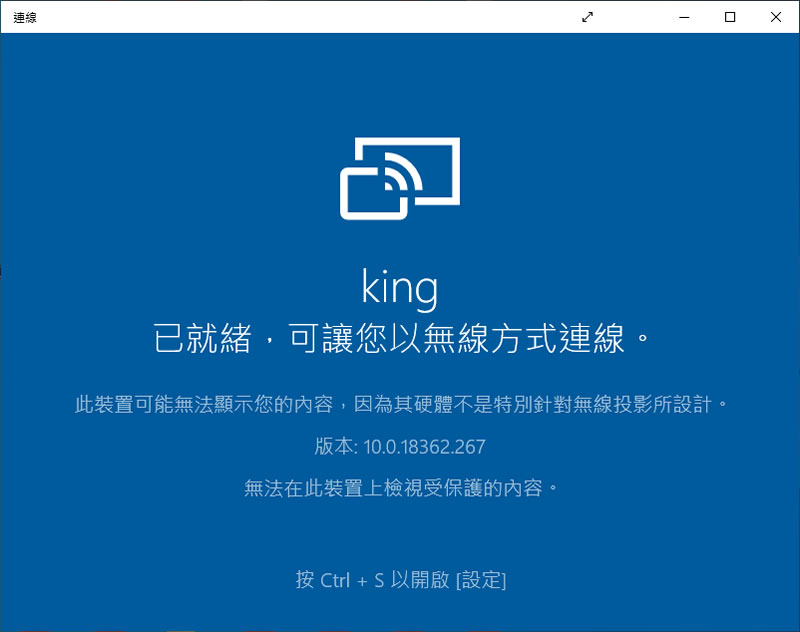
2.開啟 Android 手機的 Wi-Fi Direct 多螢幕互動功能(各家手機功能名稱不盡相同,通常位於其他無線連接處,功能名稱可能是媒體輸出、SmartView、鏡射投影...等等 ),點擊所搜尋到的電腦裝置,便會進行連線。
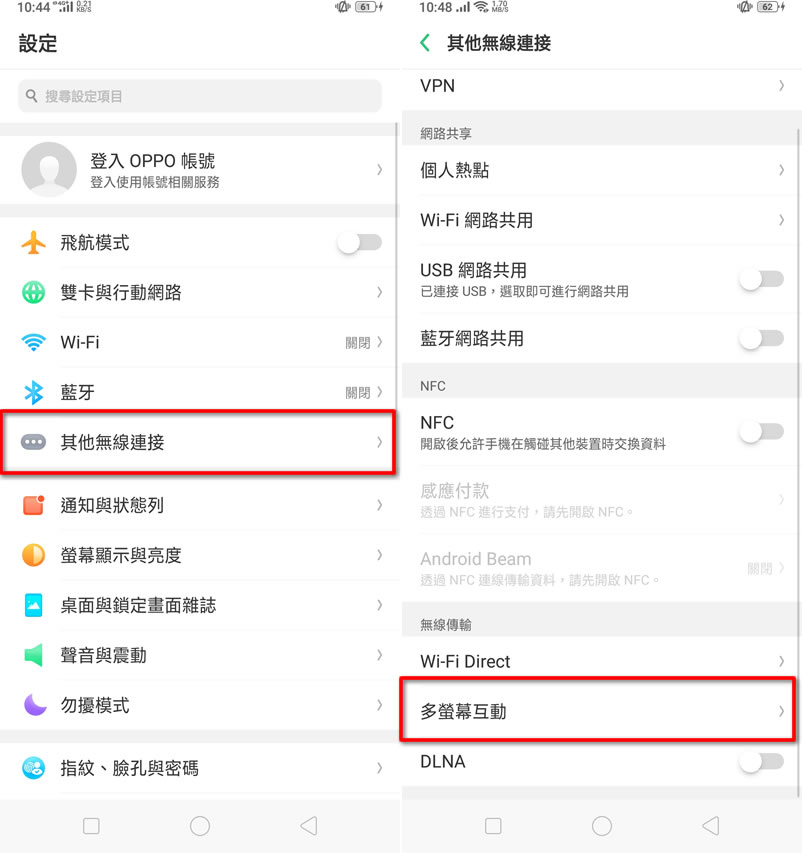
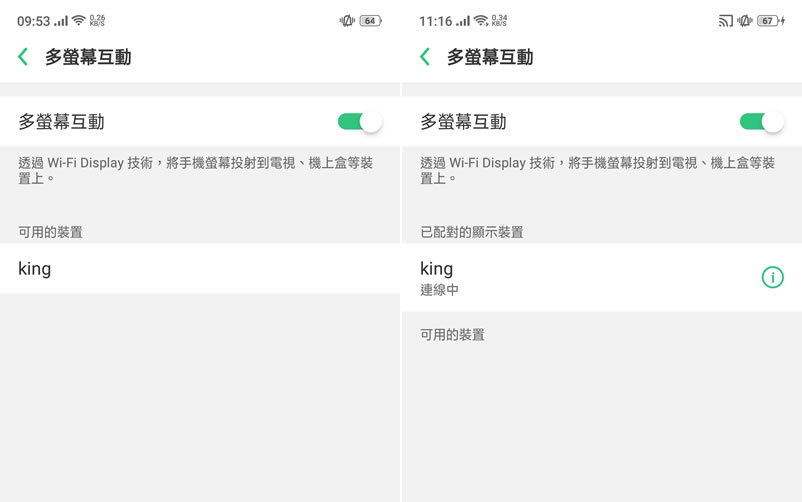
3.同時,電腦螢幕也會有相對應的動作。